Fusion Installer от TVAddons [НОВО] - Инсталиране и преглед
Ако сте следили сцената на Kodi за aдокато вероятно сте чували за инсталатора на Fusion от TVAddons. Това със сигурност беше един от най-популярните източници за всякакви добавки на Kodi от трети страни. Внезапно той падна в началото на миналото лято, стана жертва на дело от канадски картел на телекомуникационни доставчици. Е, подобно на Phoenix, издигащ се от собствения си пепел, TVAddons - и популярният му инсталатор Fusion - се връщат онлайн.

Инсталаторът на Fusion всъщност не е добавка, но според някои той е „майка на всички добавки на Kodi“, Както са описани от самите TVAddons,Fusion Installer ви свързва към нашия сървър на хранилища, който съдържа почти всички съществуващи хранилища на Kodi addon". Това е смело - и вероятно съмнително - твърдение, но вярно или не, инсталаторът на Fusion е един от най-добрите източници за някои от най-важните хранилища, съдържащ някои от най-добрите добавки.
Днес ще ви покажем стъпка по стъпка как да„Инсталирайте“ инсталатора на Fusion и след това ви информирайте за какво става въпрос и за какво може да се използва. След това ще поговорим накратко за това какво е добро, а кое не за него и да завършим, ще ви уведомим как можете да направите своя опит Kodi още по-добър.
Ексклузивна оферта: Спестете 49%. Опитайте ExpressVPN безрисково!
Вземете номинална VPN №1
30-дневна гаранция за връщане на парите
Как да получите безплатен VPN за 30 дни
Ако се нуждаете от VPN за кратко, когато пътувате например, можете да получите нашия най-високо класиран VPN безплатно. ExpressVPN включва 30-дневна гаранция за връщане на парите. Ще трябва да платите за абонамента, това е факт, но това позволява пълен достъп за 30 дни и след това анулирате за пълно възстановяване, Политиката им за отказ без задаване на въпроси отговаря на името му.
Защитете поверителността си, докато използвате Kodi - Използвайте VPN
Вашият интернет доставчик може да наблюдава вашата онлайн активностза да се уверите, че не нарушавате техните условия. И когато подозират, че го правите, може да ви изпратят известия за нарушаване на авторски права, да намалят скоростта ви или просто да прекъснат услугата ви. Когато използвате VPN, функцията му за криптиране на данни ще попречи на вашия интернет доставчик да вижда какво правите. Друго предимство на използването на VPN е, че ще ви позволи да получите достъп до геоблокирано съдържание чрез маскиране на местоположението ви.
С толкова много VPN доставчици да избирате, трябва внимателно да изберете този, който е подходящ за вас. Няколко важни фактора трябва да се имат предвид голяма скорост на връзката за да избегнете буфериране, политики без регистрация за да защитите поверителността си, няма ограничения за използване за достъп до всяко съдържание с пълна скорост и софтуер, който е наличен за всички ваши устройства.
Най-добрият VPN за Kodi: IPVanish
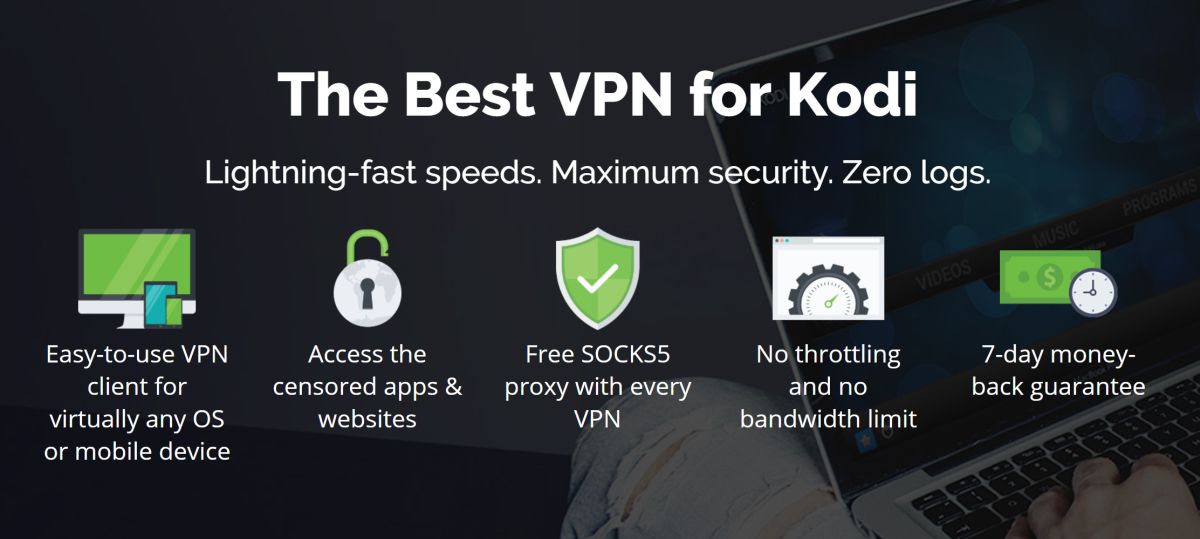
След тестване на много VPN, тази, която препоръчваме за потребителите на Kodi, е IPVanish, Той има сървъри по целия свят, без ограничаване на скоростта или дроселиране, неограничена честотна лента, неограничен трафик, политика без регистрация и клиентски софтуер, наличен за повечето платформи. IPVanish отговаря на всички наши критерии.
IPVanish предлага 7-дневна гаранция за връщане на парите, което означава, че имате седмица, за да я тествате безрисково. Моля, имайте предвид, че Читателите на съвети за пристрастяване могат да спестят огромни 60% тук в годишния план на IPVanish, сваляйки месечната цена само до $ 4,87 / мес.
Инсталиране на Fusion Installer от TVAddons
Инсталаторът на Fusion всъщност не е инсталаторсамо по себе си, тъй като няма да инсталира добавки за вас. По-скоро е източник, от който можете ръчно да инсталирате няколко от най-популярните хранилища на Kodi. Поради различното си естество, инсталирането на инсталатора на термоядрен синтез е различно от другите инсталации за добавки. Всъщност всичко, което е необходимо, е да конфигурирате правилния източник.
Първа стъпка: Уверете се, че неизвестните източници са активирани
Преди да започнете, трябва да се уверим в това Неизвестни източници са активирани в Kodi. Ако сте инсталирали други добавки на трети страни преди, има вероятност те вече да са активирани. Ето как можете да потвърдите и промените това: От началния екран на Kodi, отидете на Настройки (малката икона на зъбно колело горе вляво), Щракнете Системни настройки и след това щракнете Добавки в левия прозорец. Уверете се, че превключвателят до Неизвестни източници е На, Курсорът на превключвателя ще бъде бял и вдясно. Ако не е, просто щракнете върху него, за да го включите.
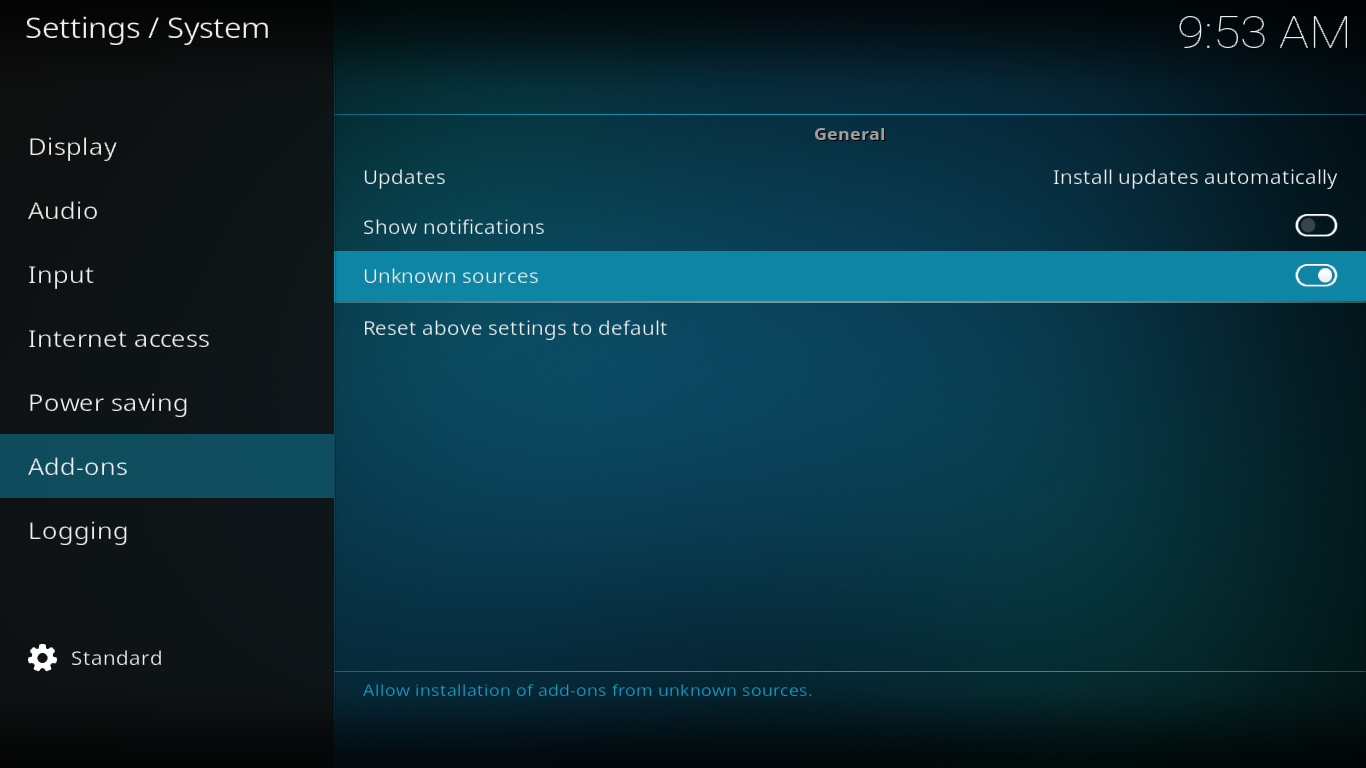
Стъпка втора: Конфигуриране на инсталационния източник
Като започнете от началния екран на Kodi, щракнете върху Настройки икона (малката предавка в горната лява част на екрана). Изберете Файлов мениджър от екрана с настройки.
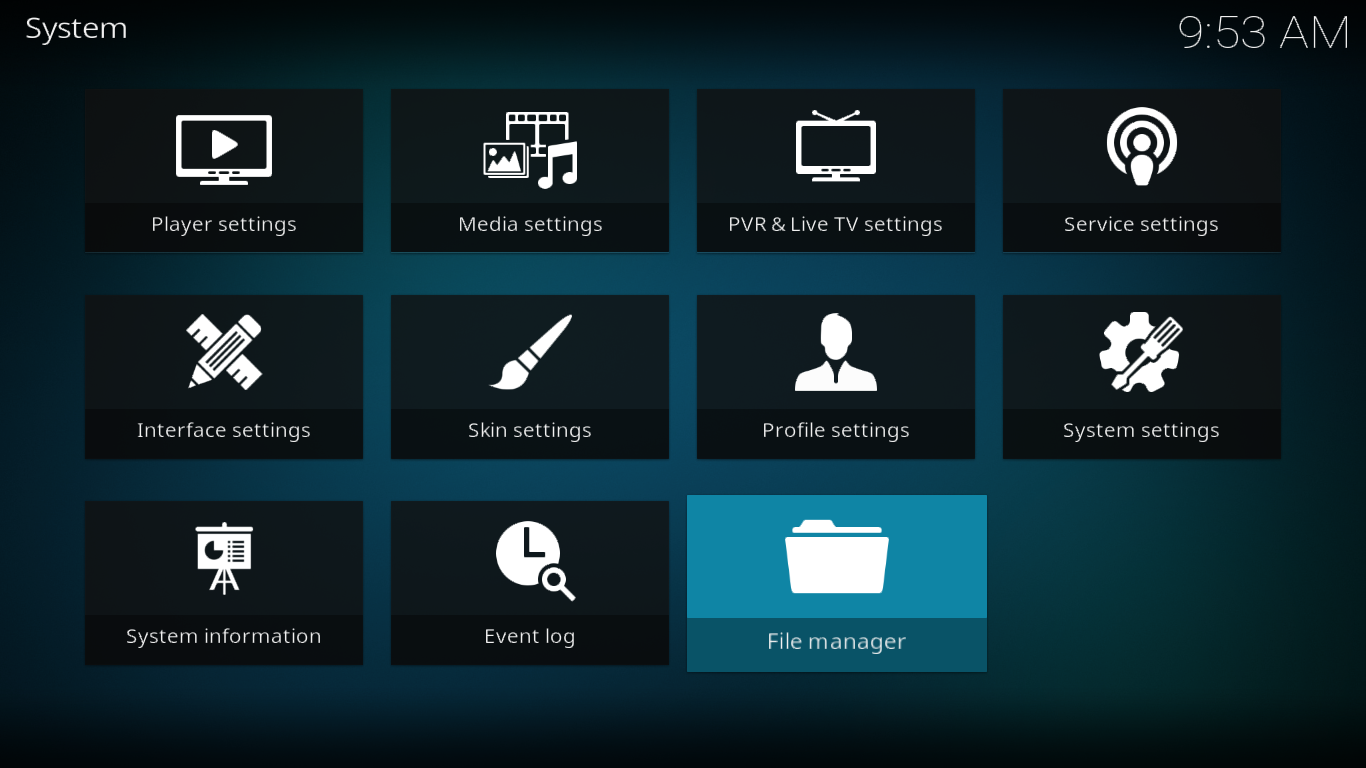
От екрана на файловия мениджър щракнете двукратно Add-Source в левия прозорец.
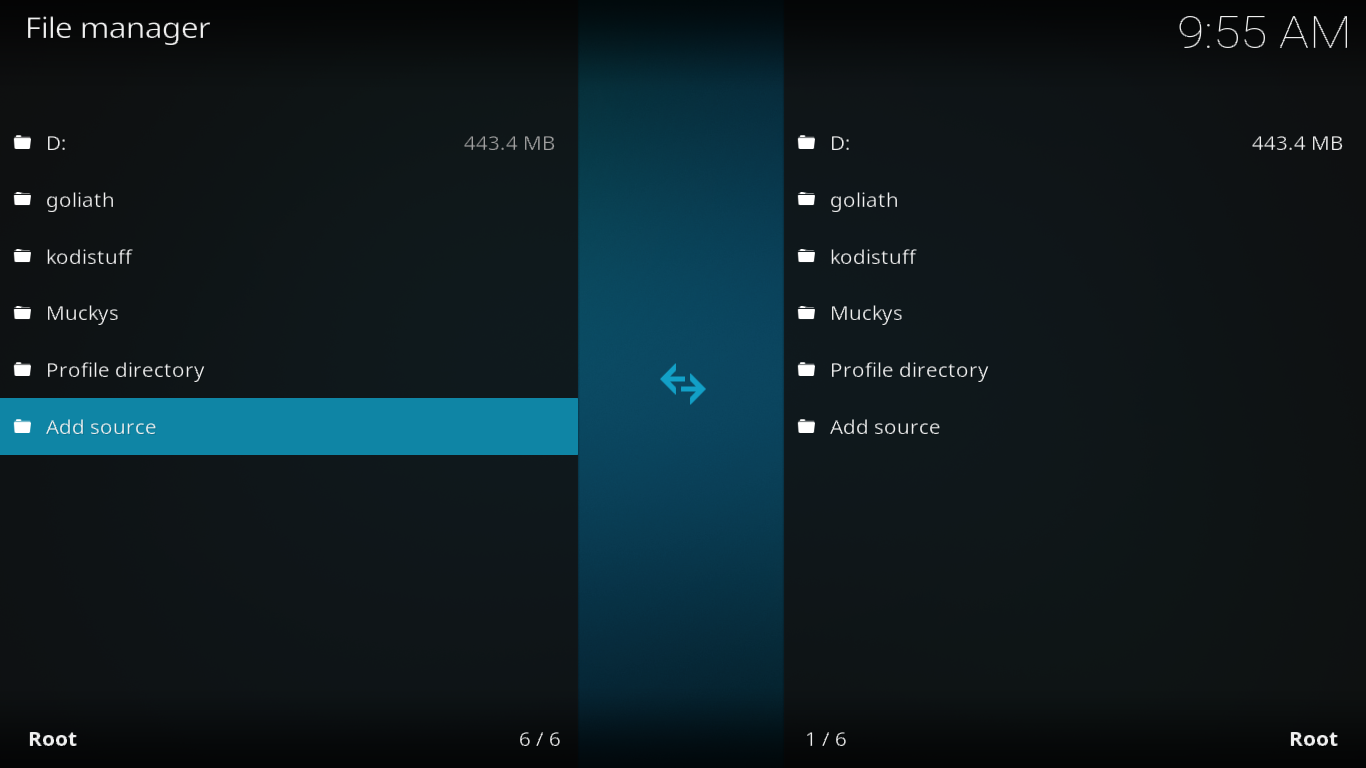
Кликнете Нито един в диалоговия прозорец Добавяне на източник на файл
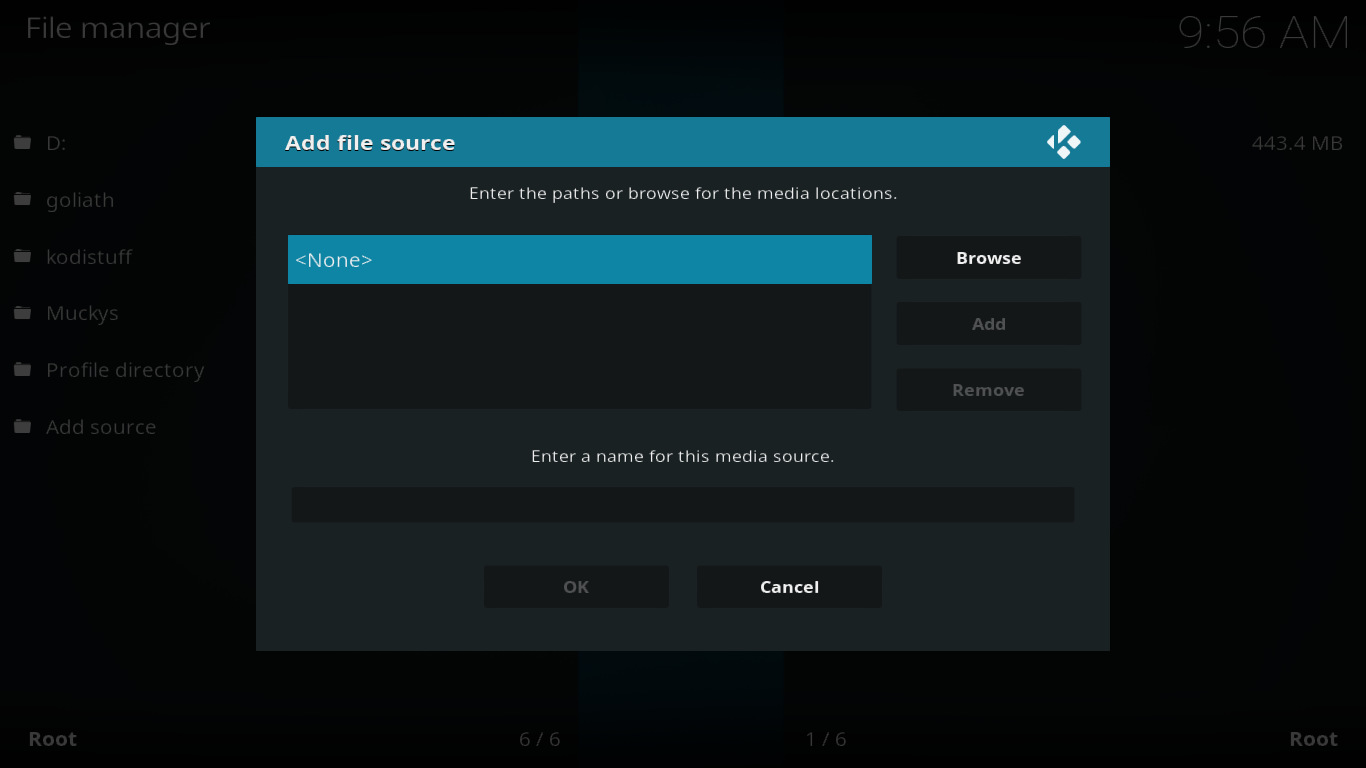
Въведете пътя на източника, както следва: „http://fusion.tvaddons.co”(Без кавичките) в полето в горната част на следващия екран и щракнете Добре.
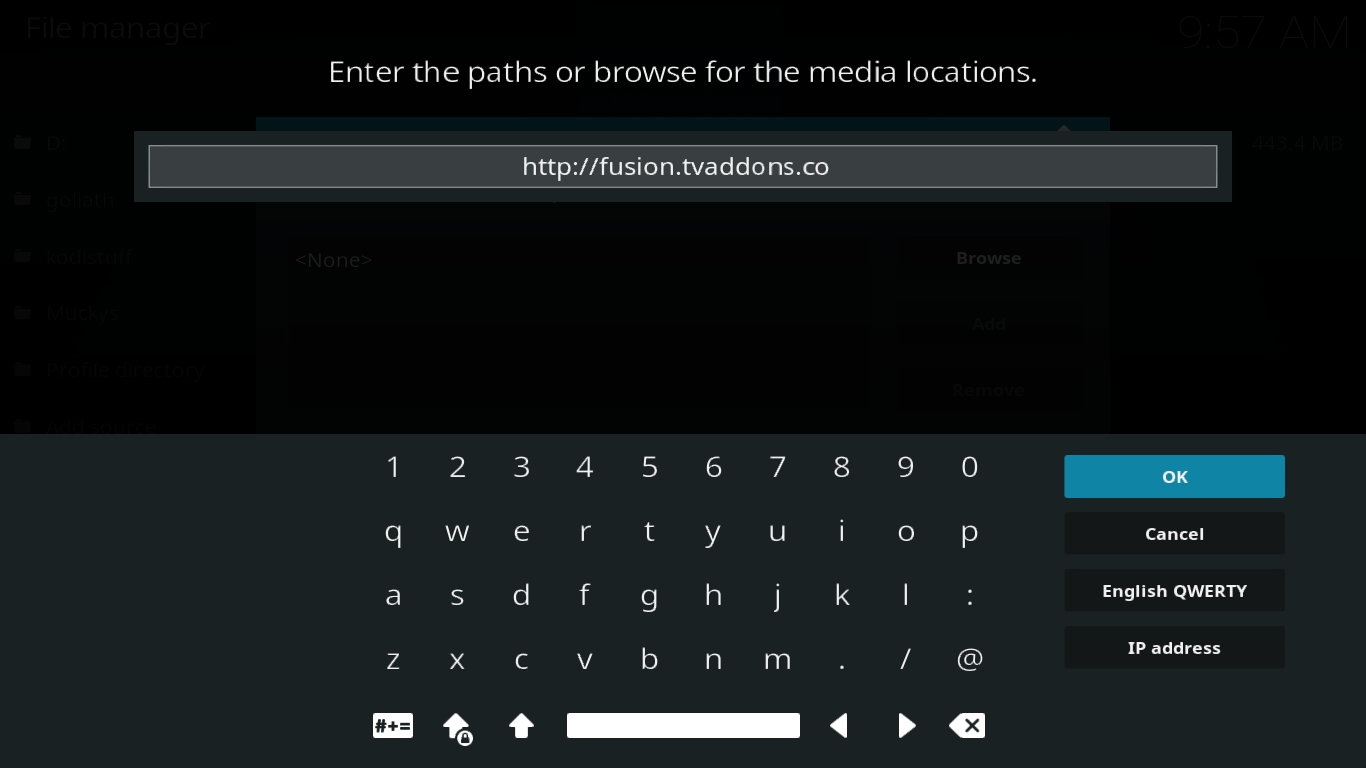
Уверете се, че въведете име под „Въведете име за този източник на информация“Като щракнете върху него и напишете името си (избрах FUSION) след това щракнете Добре в екрана с име и щракнете Добре отново в диалоговия прозорец Добавяне на източник на файл.
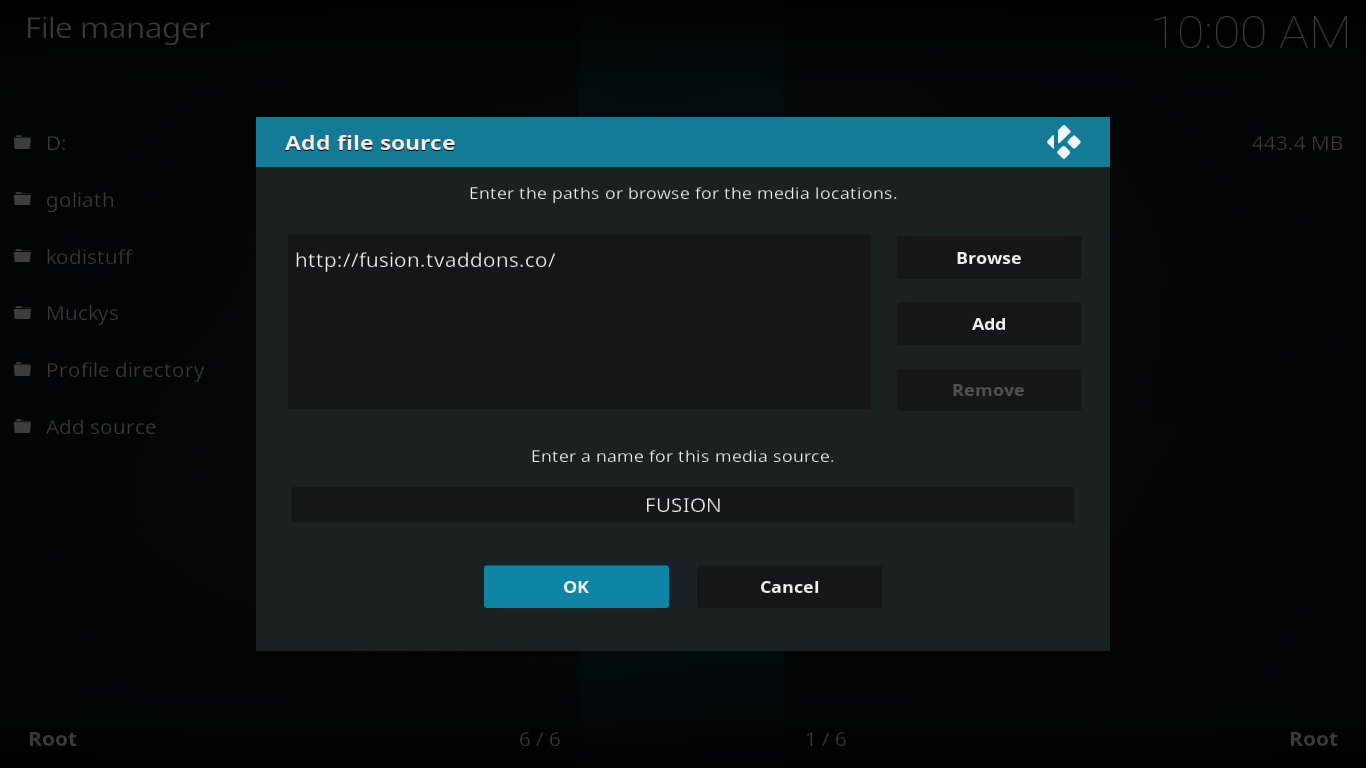
Навигация на Fusion Installer - Екскурзоводско обслужване
Сега, когато инсталационният източник е конфигуриран, ние сме готови да разгледаме какво съдържа.
От началния екран на Kodi щракнете Добавки в левия прозорец и след това щракнете върху Браузър за пакети икона (малкото отворено поле) в горната лява част на екрана.
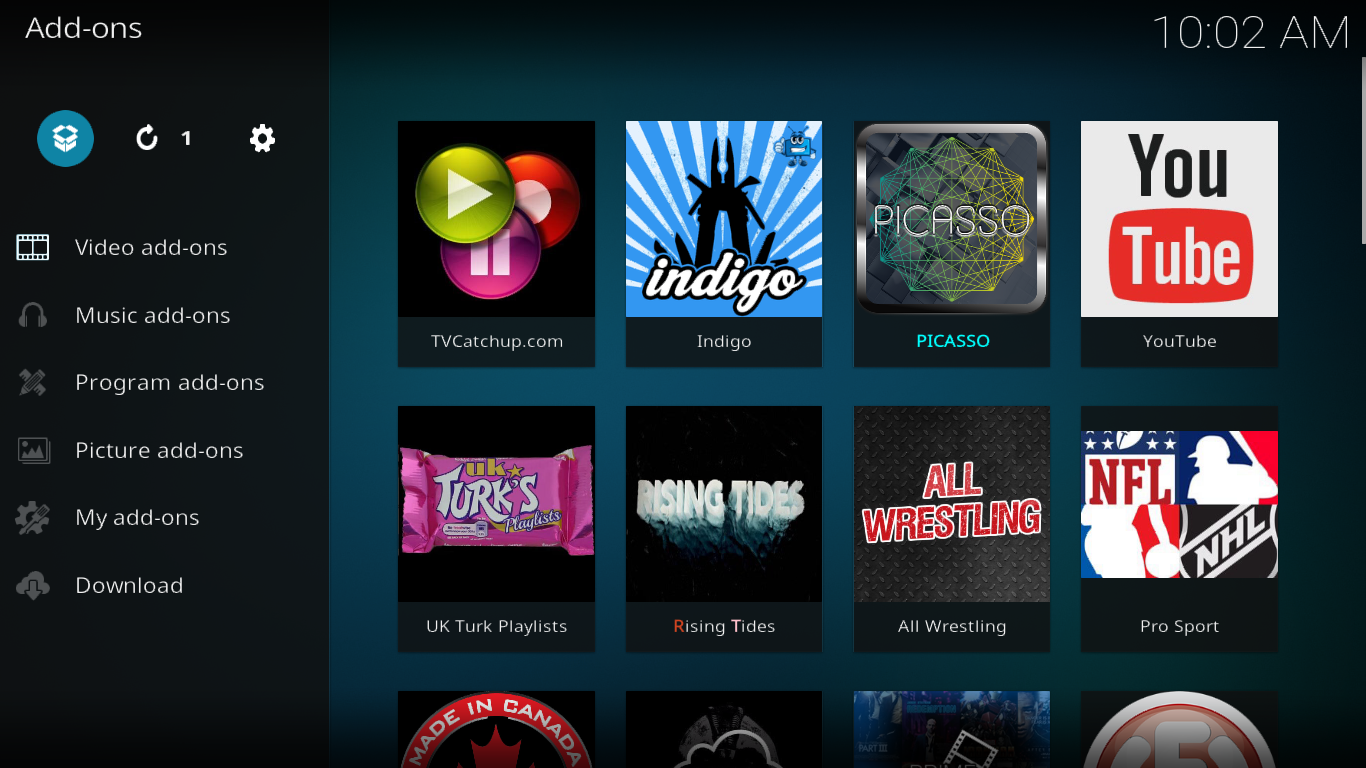
Изберете Инсталиране от ZIP файл след това на следващия екран изберете източника, който току-що добавихме (FUSION).
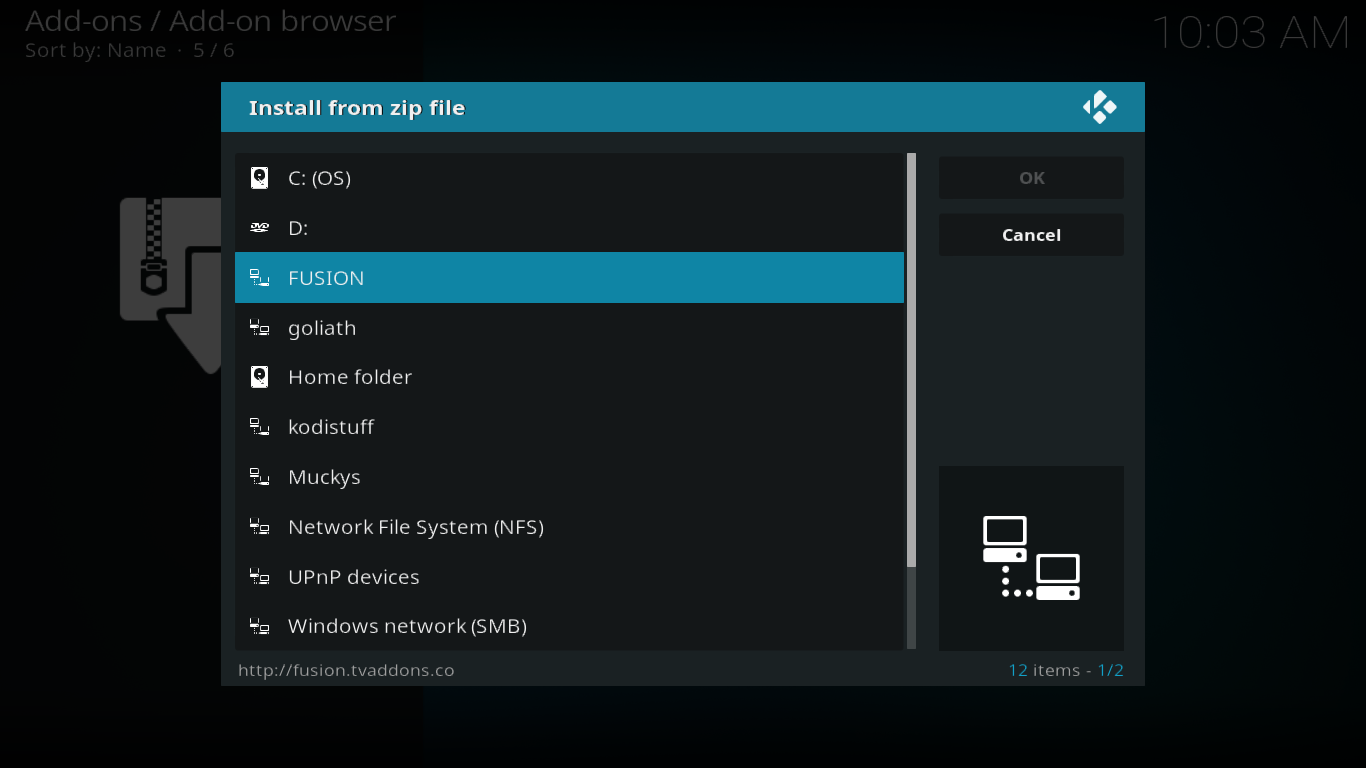
След като щракнете върху FUSION източник, ще видите основната му директория. Към този текст има три поддиректории: започнем-тук, Kodi-репо сделки, и Kodi-скриптове.
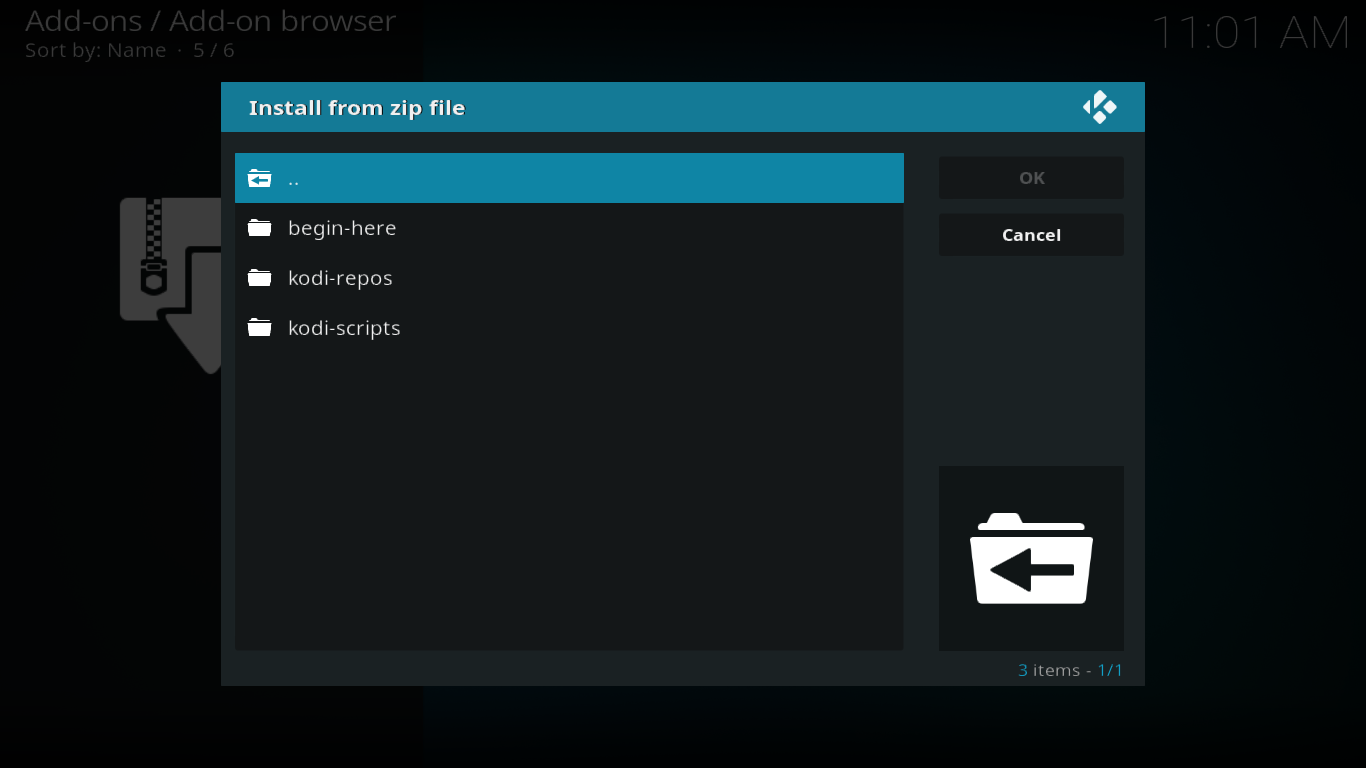
Първият вариант, започнем-тук е мястото, където ще отидете да инсталирате Indigoинсталатор. Това е много полезна добавка, която комбинира няколко много полезни помощни програми за поддръжка на Kodi, както и страхотен инсталатор на добавки. След малко ще ви разкажем за тази страхотна малка полезна програма И ако искате пълната картина за Indigo, наскоро публикувахме задълбочена статия за него: Как да инсталирате инсталатора на Indigo (Fusion) на Kodi.
Вторият вариант, Kodi-репо сделки, е мястото, където ще намерите по-голямата част от съдържанието.
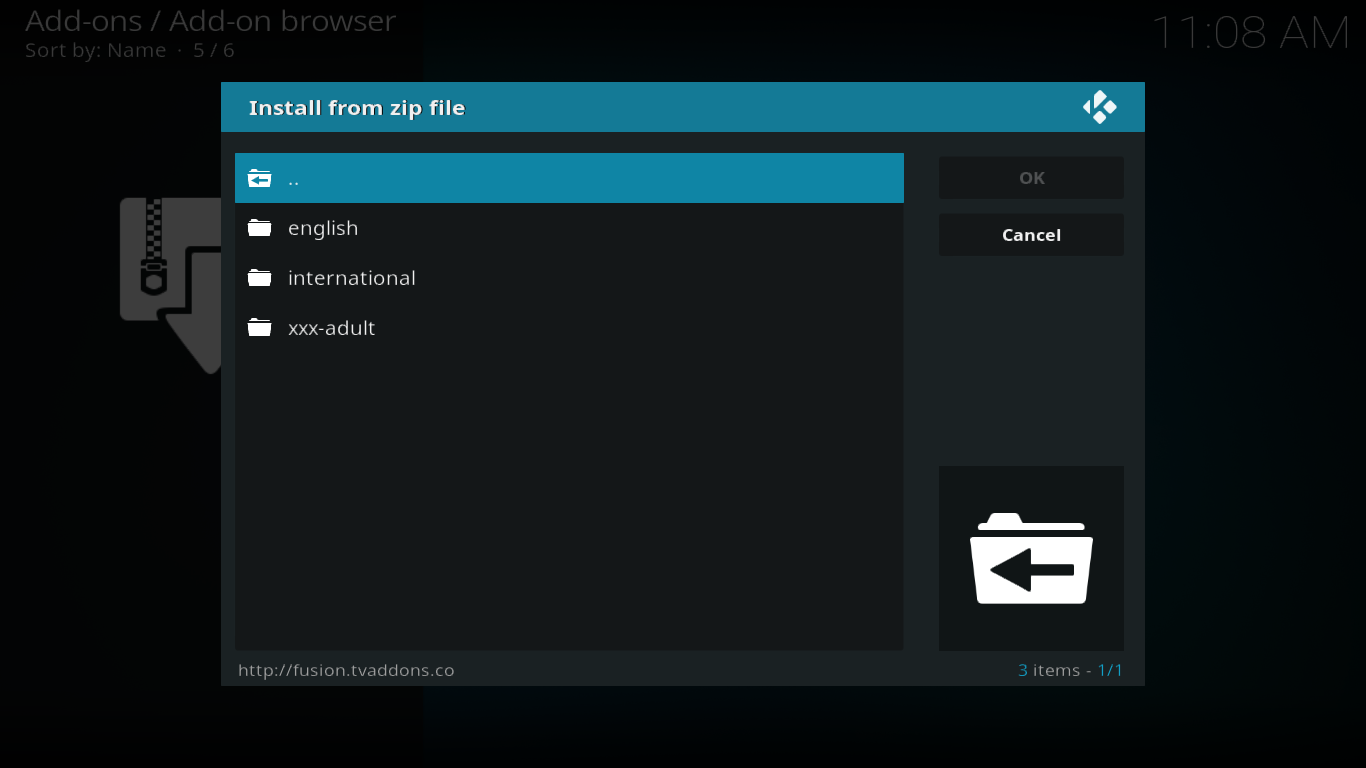
Първият подраздел, Английски, съдържа над 20 различни хранилища, които трябва да инсталирате, като всеки хоства няколко добавки.
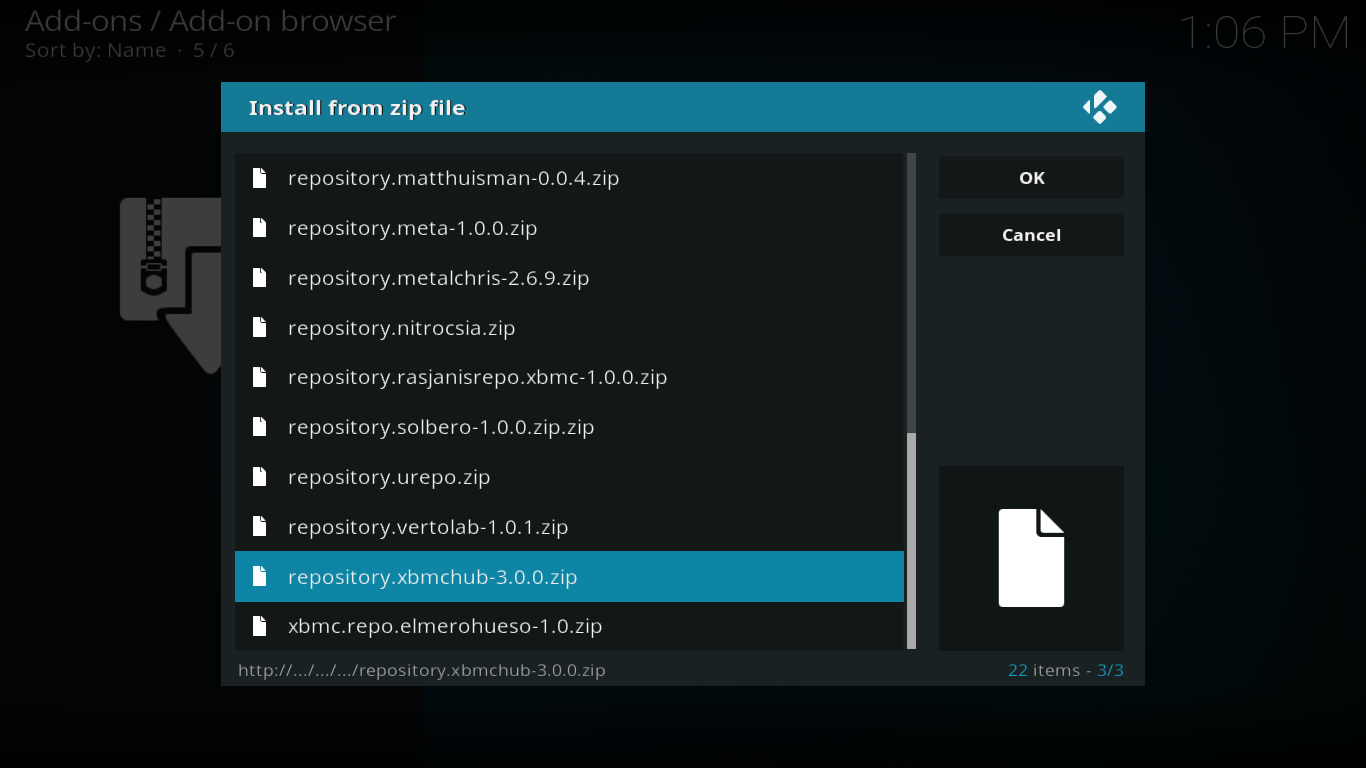
Второто хранилище от края, хранилище.xbmchub-3.0.0.xip, е собствено хранилище на TVAddon. Щракнете върху него, за да го инсталирате и изчакайте няколко секунди. Съобщение в горния десен ъгъл на екрана скоро потвърждава успешната инсталация на хранилището на TVADDONS.CO.
След това, обратно към браузъра за добавки, изберете Инсталиране от хранилище, И щракнете TVADDONS.CO Допълнително хранилище от списъка на наличните репозиции, за да го отворите.
Под петте му подраздела ще намерите няколко интересни добавки, повечето от тях под заглавието Видео добавки. Това е например мястото, където ще намерите добавки като USTVNow или USTVCatchup.
Ако се върнете обратно към Инсталиране от zip файл / FUSION / kodi-repos / английски в списъка, можете да инсталирате всеки от тях ипроучете ги, за да видите какво може да предложи всеки. Но с повече от 20 от тях това със сигурност ще се превърне в сравнително дълга и изключително скучна задача. За щастие, има по-лесен начин за това. Ще се върнем към това след малко.
Засега следващото нещо, което искаме да нарисувамевнимание е на международния подраздел на инсталатора на Fusion. Тук ще намерите над 30 различни хранилища на около 20 различни езика.
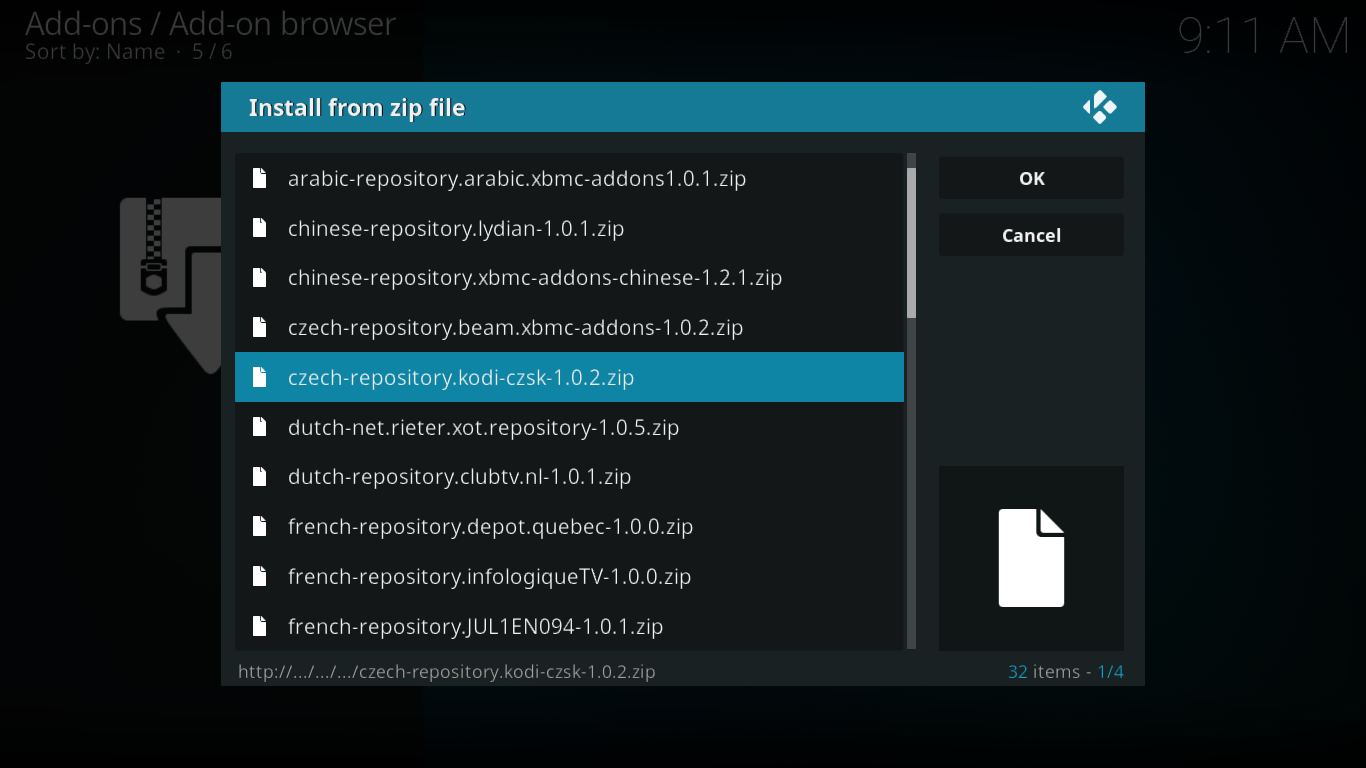
Ако английският не е вашият основен език или ако харесвате чужди езици, трябва да разгледате какво има там.
ОПРОВЕРЖЕНИЕ: AddictiveTips.com не оправдава и не препоръчва използването на Kodi или каквато и да е добавка за достъп до съдържание, защитено с авторски права, на което нямате право. Ние не носим отговорност за това, което решите да направите със съдържанието на тази статия. Пиратството не е нещо, което подкрепяме или одобряваме и горещо съветваме потребителите да имат достъп само до съдържание, на което имат законно право. Като потребител на Kodi, трябва да предприемете стъпки, за да сте сигурни, че не нарушавате нито един закон за авторското право.
Плюсовете и минусите на инсталатора на Fusion
Най-доброто нещо за инсталатора на Fusion еширокия набор от разнообразно съдържание, което предлага. Когато TVAddons изчезна преди няколко месеца, това беше голяма криза в света на Kodi. Има проста причина за това, хранилищата са нещо повече от места за съхраняване на добавки. Те също така ще се погрижат да поддържат вашите актуални добавки. А с изключителната променливост на поточните източници поддържането на добавките в ток е вероятно най-важната задача.
Отдолу е очевидно, че Fusionинсталаторът не предоставя удобен за потребителя начин за инсталиране на добавки. Това е чудесен източник, където ще намерите много съдържание, но ако не знаете какво търсите и местоположението му в инсталатора на Fusion, няма да ви помогне много. Но това е наред, тъй като това не е това, което е трябвало да се направи.
Полезни алтернативи
За лесна инсталация на добавки Kodi отTVAddons, пътят към това е да използвате тяхната полезна програма Indigo. Indigo разполага с инсталатор за добавки, който изброява почти всички добавки от Fusion Installer по азбучен ред и позволява на не само да ги инсталира, но и да инсталира хранилището на всяка добавка според нуждите.
Друга страхотна характеристика на полезната програма Indigo е нейният съветник за конфигуриране.

Казано по-просто, съветникът за конфигуриране на Indigo щеавтоматично „конфигурирайте Kodi с най-добрите добавки и ощипвания“. Ако сте нов в Kodi, това със сигурност е чудесно място да започнете. Бързо ще ви върви с някои от най-популярните и полезни добавки. Има и опция за подмладяване, която ще направи същото като съветника за конфигуриране, но първо ще премахне всички съществуващи добавки.
Инсталаторът на Indigo не е единственият начининсталирайте добавки на Kodi. И когато изчезна миналото лято, няколко алтернативи бързо изплуват. Ние прегледахме няколко от тях миналия юли в статия, наречена Най-добри алтернативи за сливането на TVAddons, докато TVAddons.ag не работи. Може да искате да я прочетете и да намерите около три надеждни източника за страхотни добавки.
Ако предпочитате простотата на инсталиранетодобавки с инсталатор - за разлика от това от хранилище - ние посочихме и няколко налични опции в тази друга скорошна статия: Най-добрите инсталатори на Kodi Addon: Какви са най-добрите инсталатори за Kodi? Това е задължително четене за всеки, който има инсталатори.
заключение
Инсталаторът на Fusion се завърна и е страхотенНовини. Надяваме се, че ще продължи да бъде основата за всякакви страхотни добавки от TVAddons за години напред. С помощта на инсталатора на добавки, вграден в тяхната добавка Indigo, използването му е прост въпрос за намирането на вашата добавка от списък и щракването върху нея. Няма нужда да се суетете с източници, репости и всичко това в джаза. И ако не знаете какво търсите или просто започвате с Kodi, техният съветник за конфигуриране ще ви изпрати и стартирате за нула време.
Опитали ли сте да инсталирате добавки от Fusionизточник на инсталатор? Може би сте опитали тяхната добавка Indigo вместо това. Кои са любимите ви добавки от инсталатора на Fusion? Споделете своя опит с нас, използвайки коментарите по-долу!

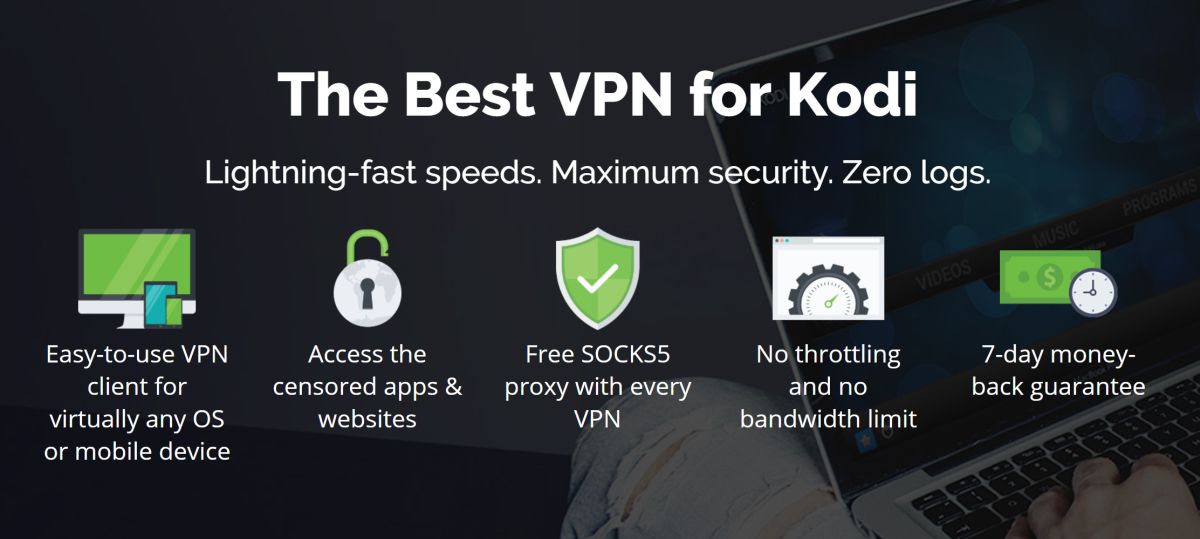

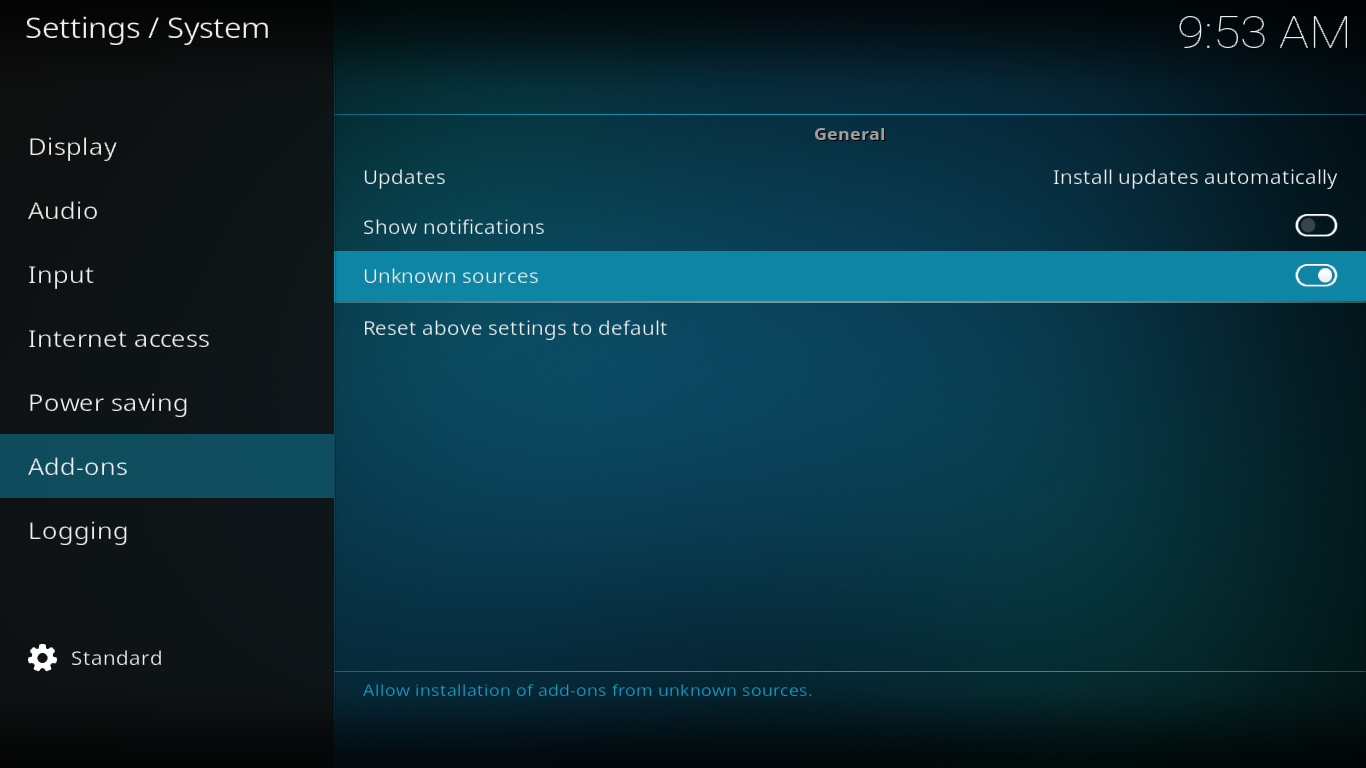
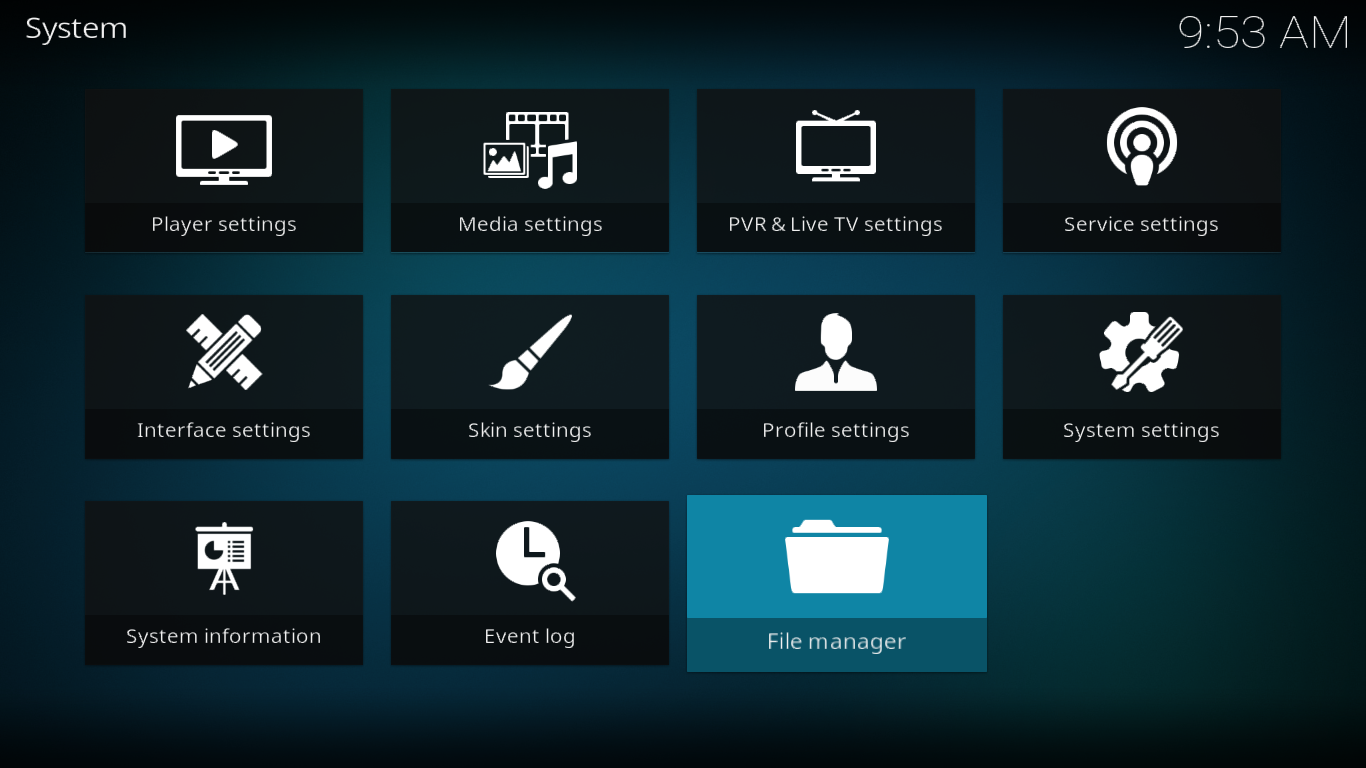
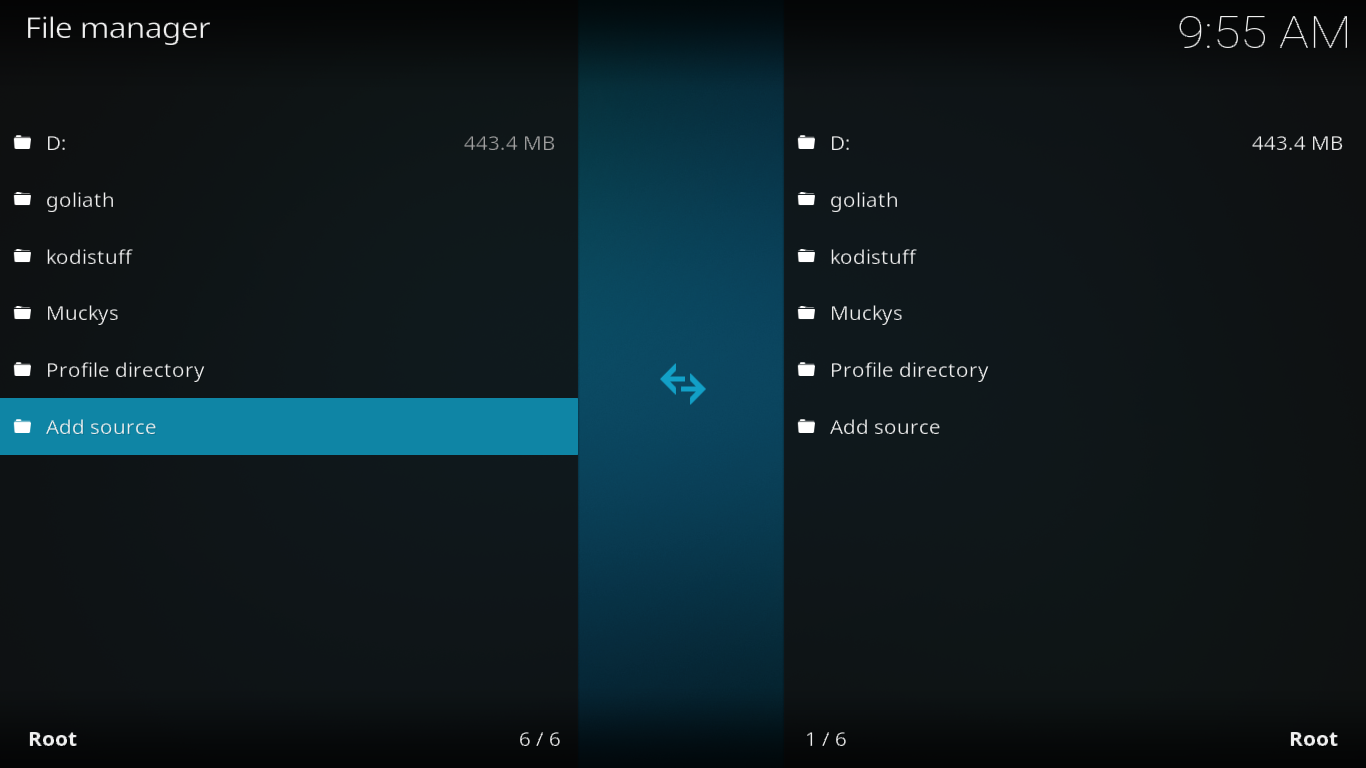
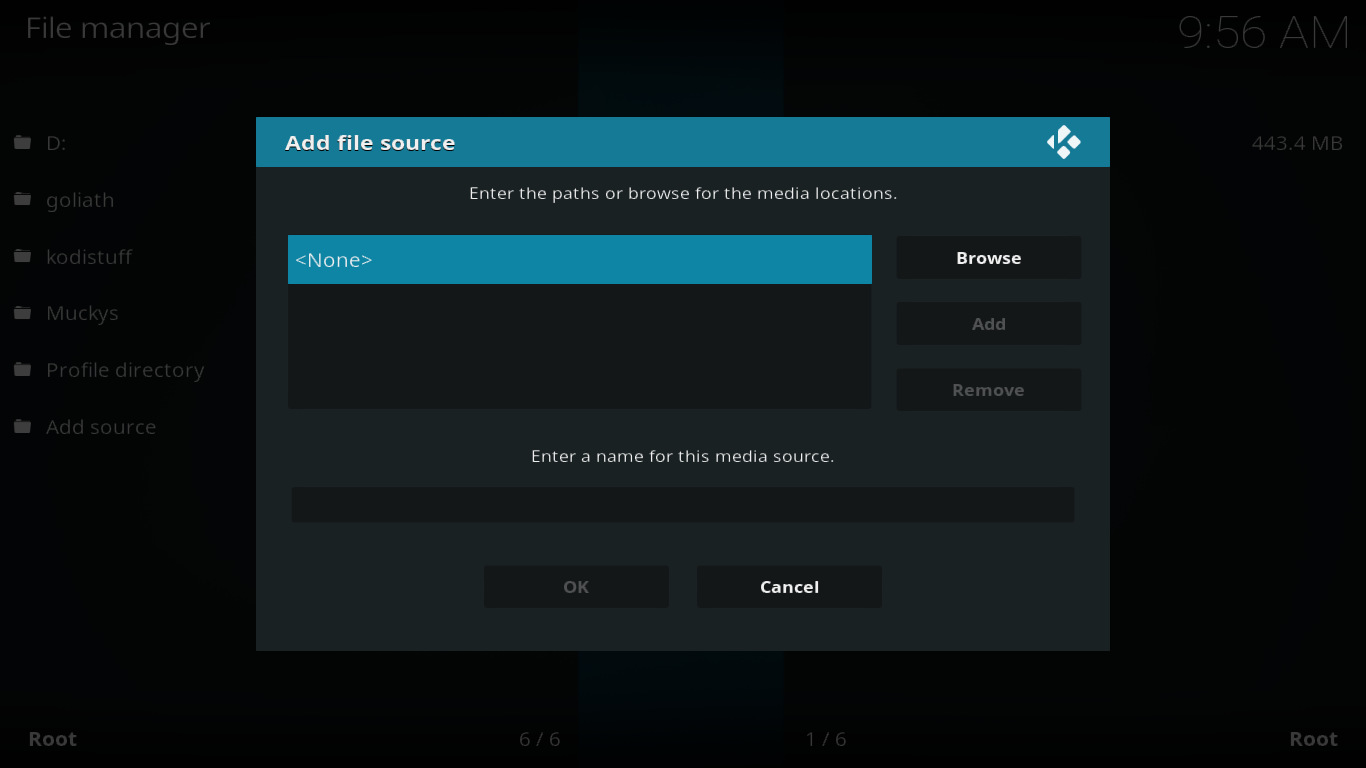
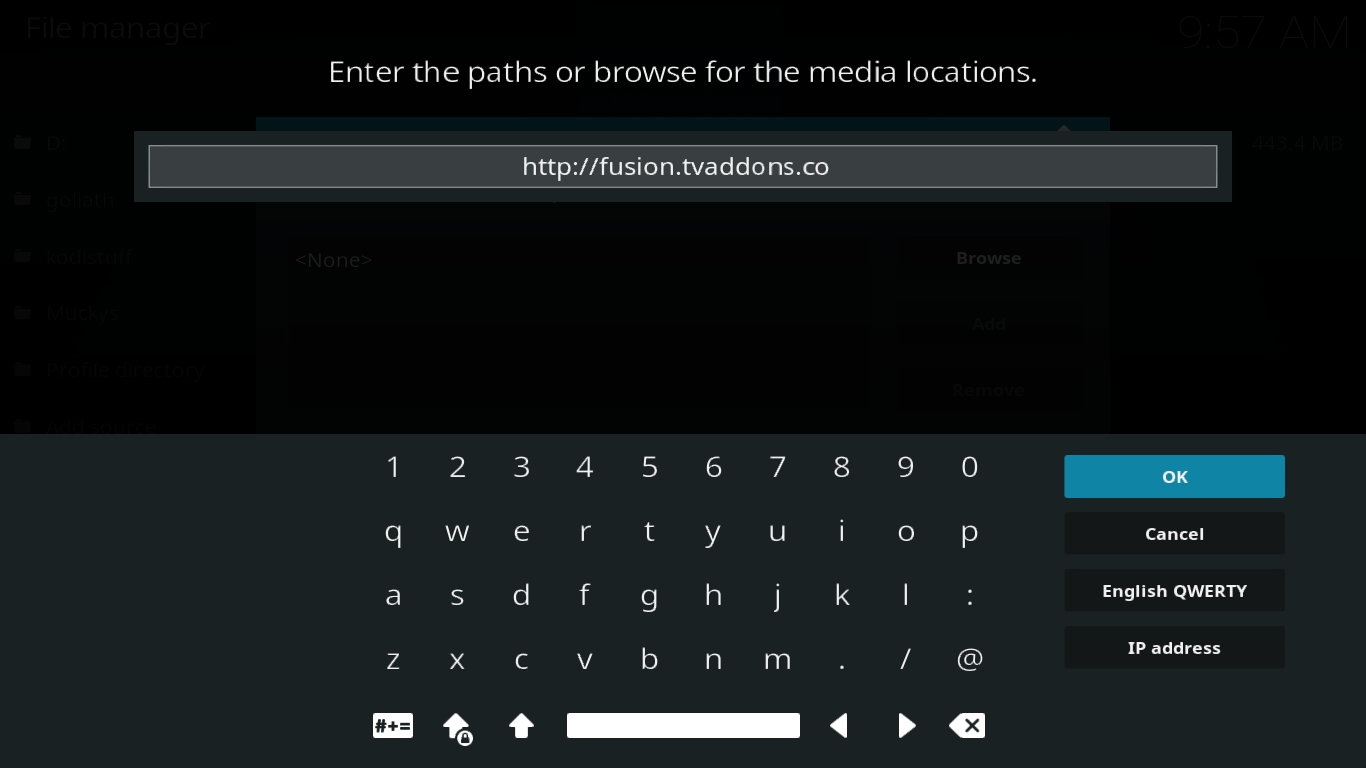
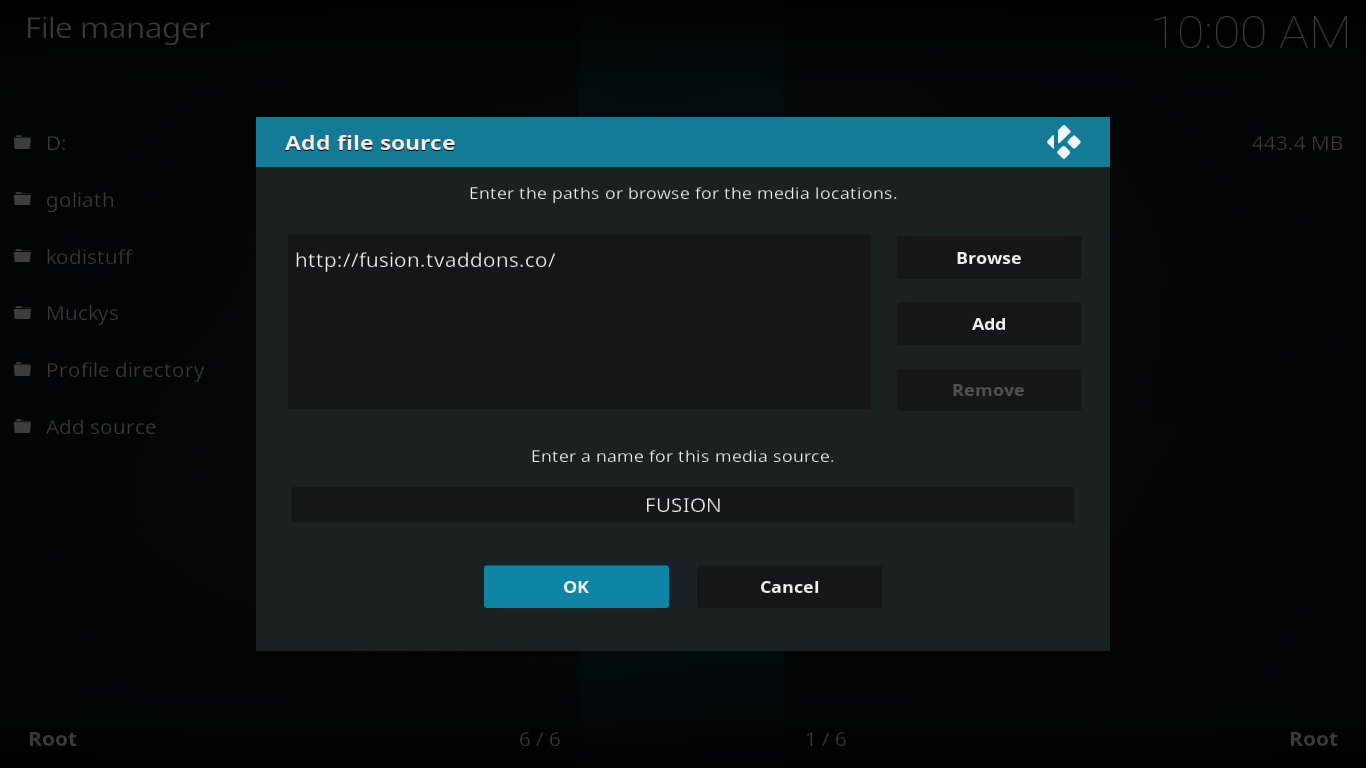
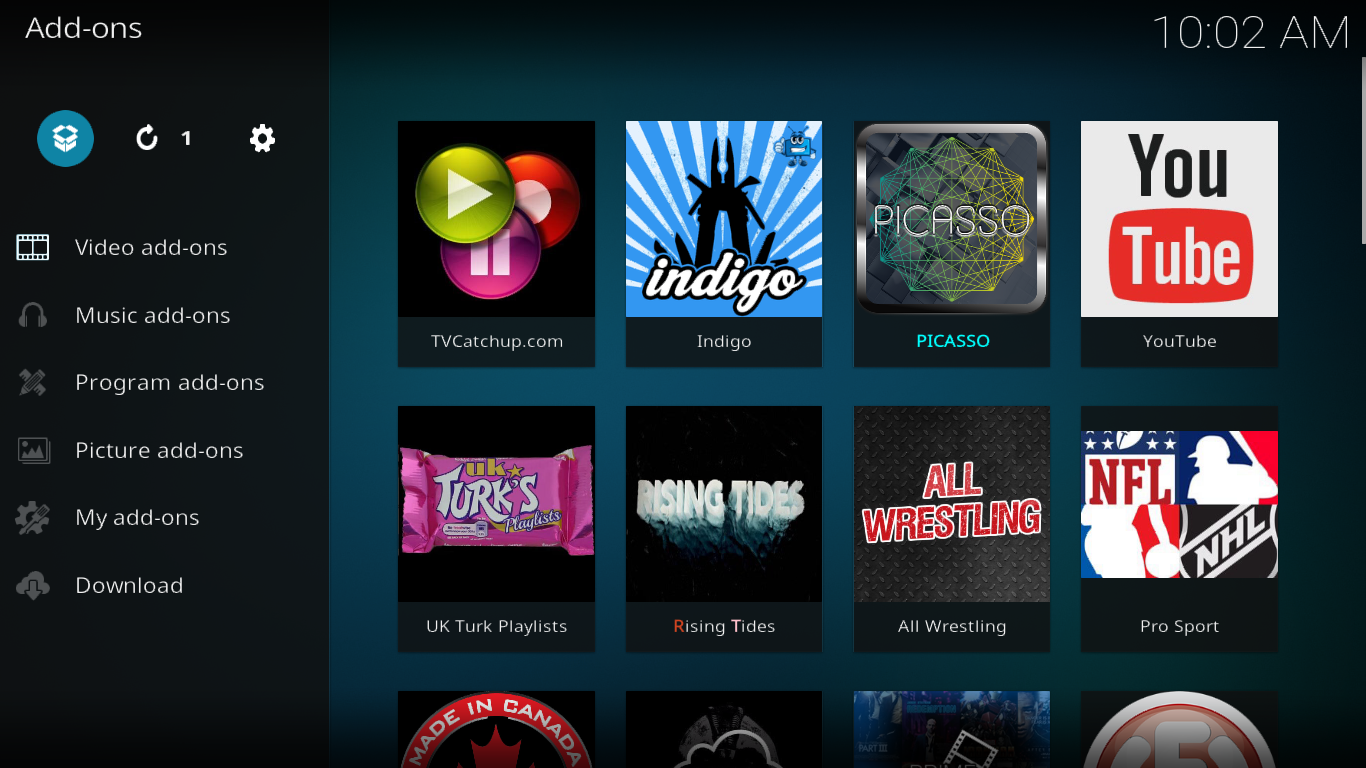
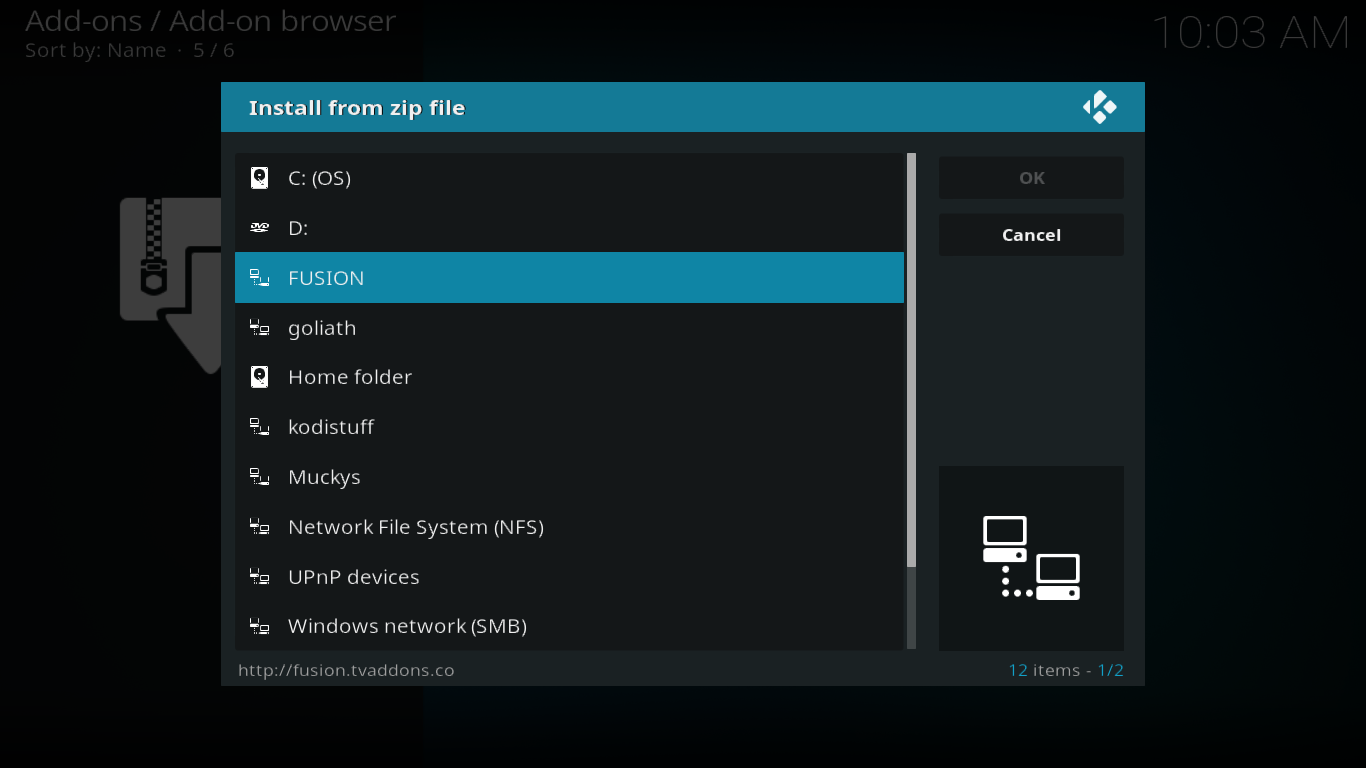
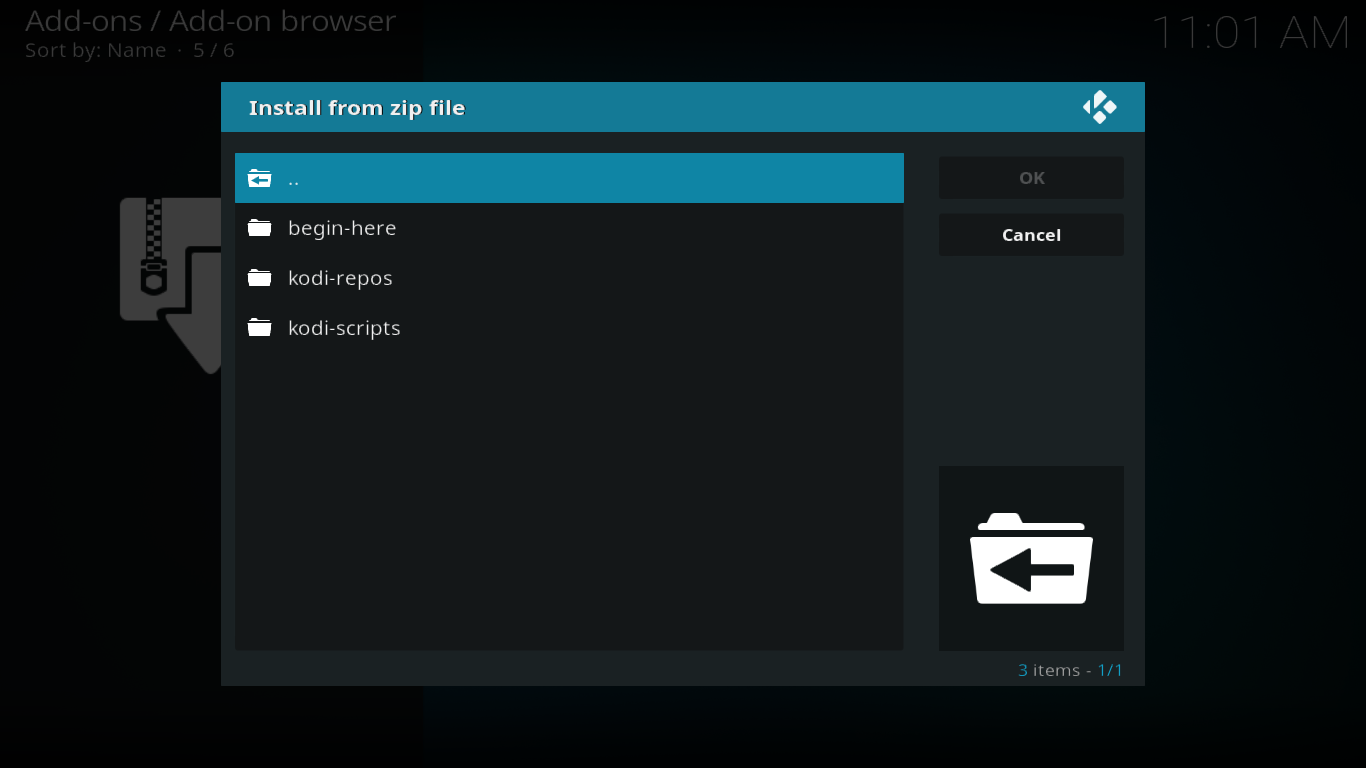
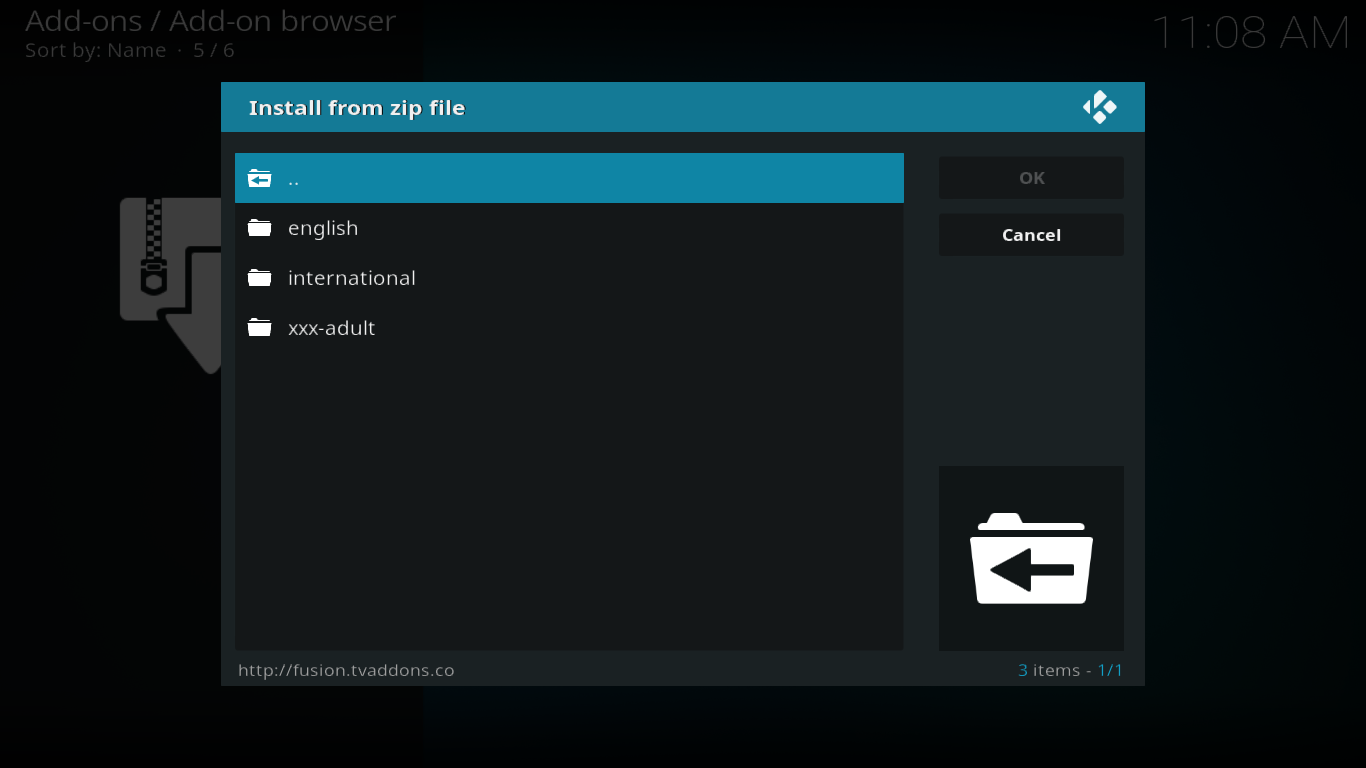
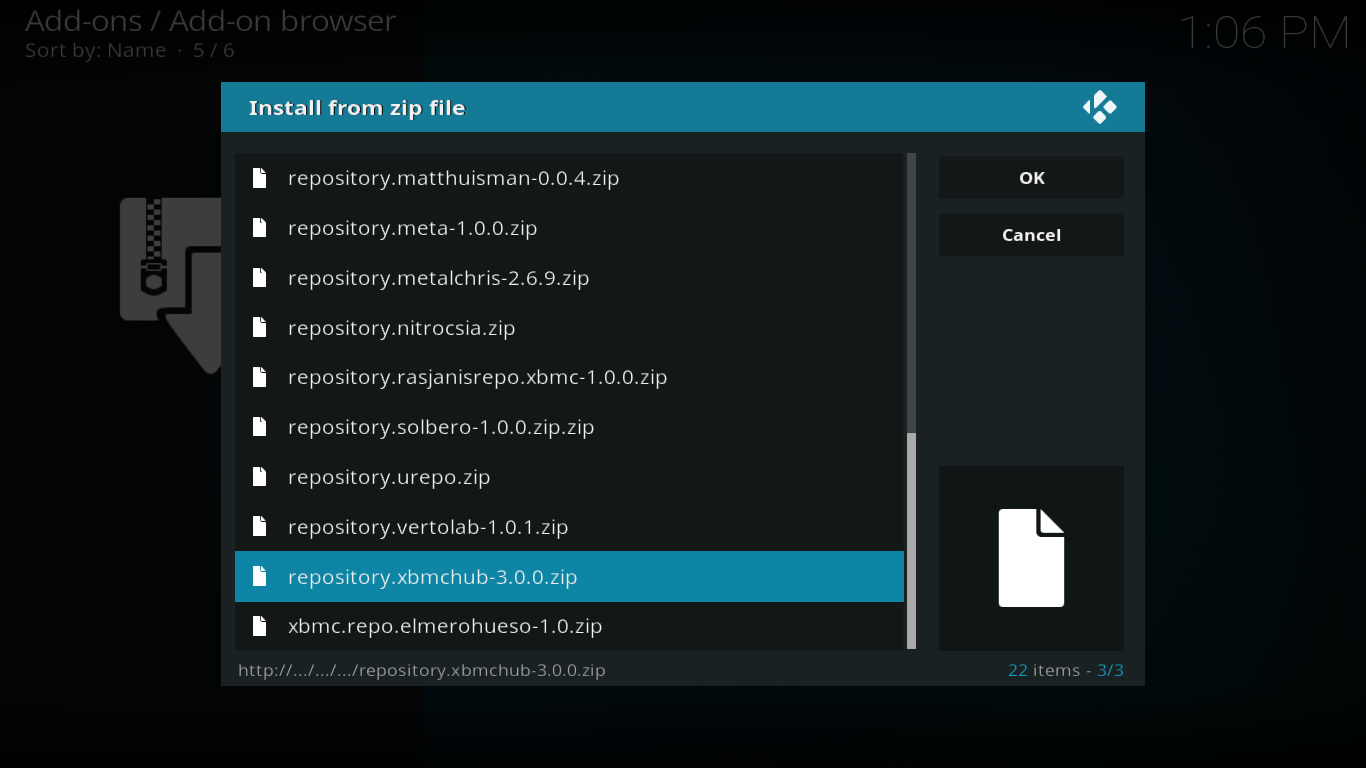
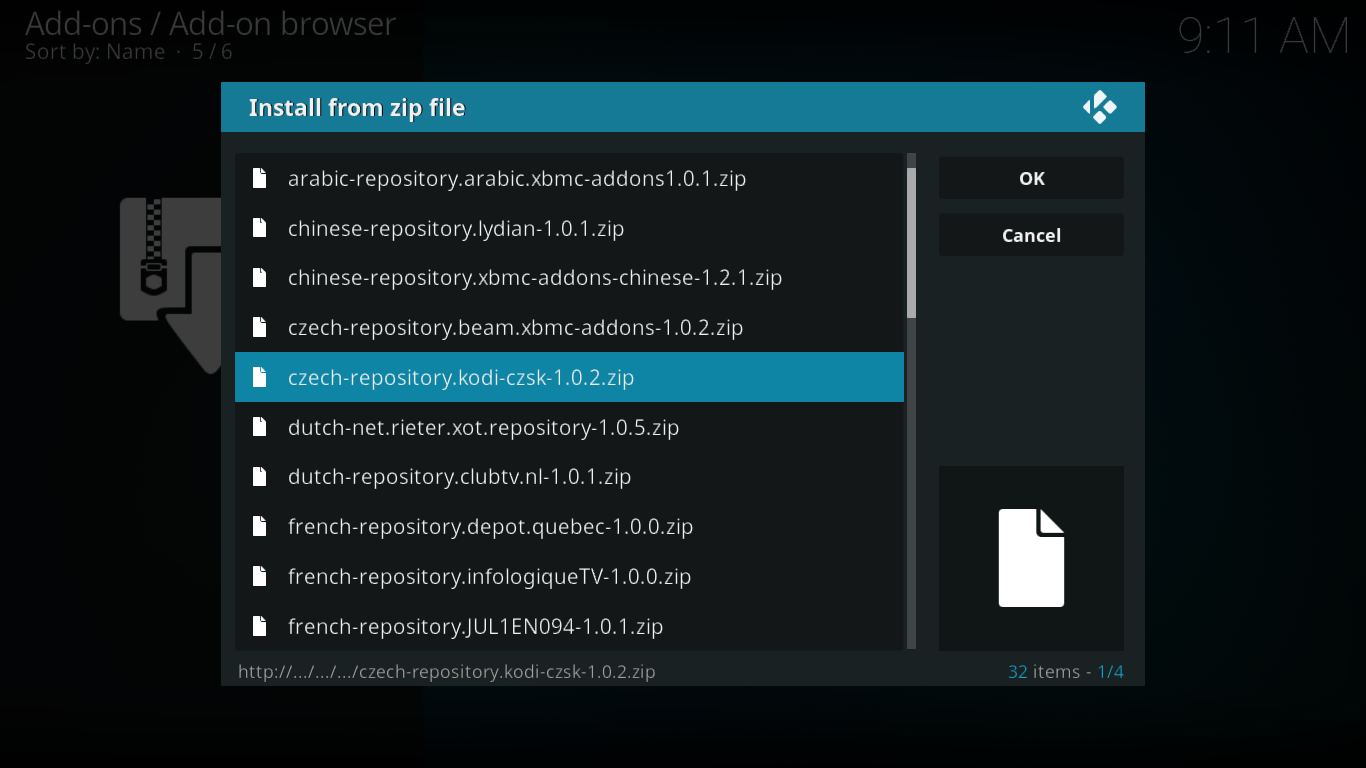
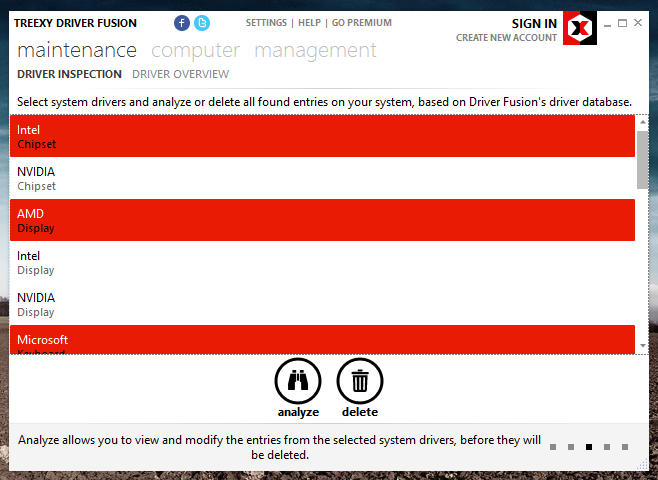











Коментари